INHOUDSOPGAWE
Pengereedskap maak magies! Ernstig, jy kan 'n voorwerp na iets heeltemal nuuts omskep, wonderlike grafika skep, en soveel meer.
Ek gebruik Adobe Illustrator nou al nege jaar, en die penhulpmiddel was nog altyd baie nuttig. en ek gebruik die pen-instrument om buitelyne na te trek, logo's te skep, knipmaskers te maak en vektorgrafika te ontwerp of te redigeer.
Ek moet erken dat so maklik as wat dit klink, dit tyd neem om goed daarmee te wees. Ek het begin om die buitelyne van die pengereedskap na te trek, en ek onthou eers dat dit my baie lank geneem het om na te spoor. Die moeilikste deel is om gladde lyne te trek.
Moenie bang word nie. Mettertyd het ek die truuks geleer, en in hierdie artikel sal ek dit met jou deel! Jy sal leer hoe om die pen-instrument te gebruik saam met 'n paar nuttige wenke wat jou sal help om grafiese ontwerp te bemeester.
Kan nie wag nie! En jy?
Hoe om die Pennutsmiddel in Adobe Illustrator te gebruik
Let wel: Skermkiekies is geneem uit die Illustrator CC Mac-weergawe. Die Windows of ander weergawe kan effens anders lyk.
Die pen-instrument gaan alles oor ankerpunte. Enige lyne of vorms wat jy skep, jy verbind ankerpunte met mekaar. Jy kan reguit lyne, krommelyne skep, en jy kan ankerpunte byvoeg of uitvee om enige vorms te maak waarvan jy hou.
Kies die Pennutsding van die nutsbalk (of gebruik die sleutelbordkortpad P ), en begin skep!

Skep reguitlyne
Dit is baie maklik om reguit lyne te skep. Begin skep deur te klik en los te maak om die eerste ankerpunt te maak, wat ook bekend staan as die oorspronklike ankerpunt.
Stap 1 : Kies die Pen Tool.
Stap 2 : Klik en los op jou kunsbord om die eerste ankerpunt te skep.
Stap 3 : Klik en laat los om nog 'n ankerpunt te skep. Hou Shift wanneer jy klik om perfek reguit lyne te skep.

Stap 4 : Hou aan klik en los om paaie te skep totdat jy kry wat jy wil hê.
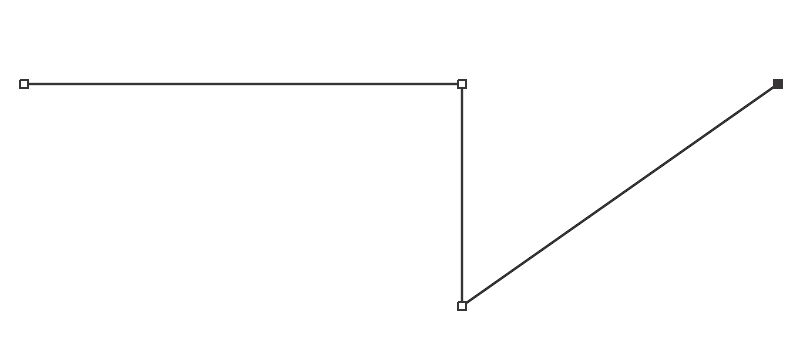
Stap 5 : As jy 'n vorm skep, sal jy die pad moet sluit deur die laaste ankerpunt aan die oorspronklike een te koppel. Wanneer jy die paadjie toemaak, is die eindpunt swart gevul soos jy in die boonste linkerhoek kan sien.
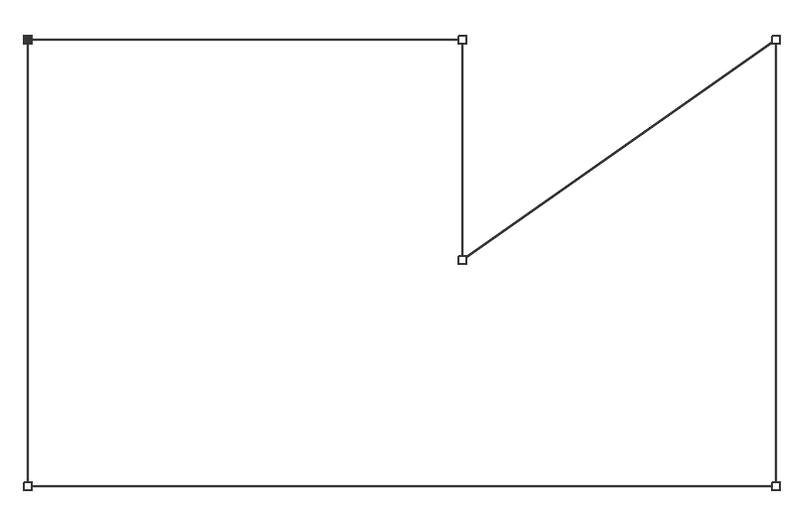
As jy nie die paadjie wil toemaak nie, druk Esc of die Return sleutel op jou sleutelbord en die pad sal vorm. Die laaste ankerpunt wat jy skep, is die eindpunt van jou pad.
Teken kurwe lyne
Om kurwes lyne te teken kan meer ingewikkeld wees, maar is regtig nuttig vir die maak van 'n knipmasker, vorms, skep 'n silhoeët, en basies enige grafiese ontwerp.
Begin deur die eerste ankerpunt te skep. Wanneer jy die pad krom, in plaas daarvan om net te klik en los, sal jy moet klik, sleep om 'n rigtinghandvatsel te skep en los om 'n kromme te skep.
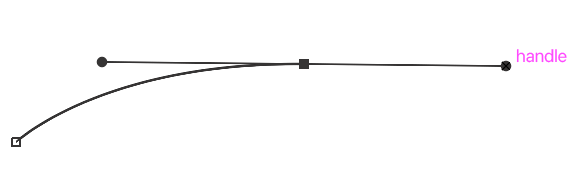
Jy kan op die handvatsel klik enbeweeg rond om die kromme aan te pas. Hoe meer/ver jy sleep, hoe groter is die kurwe. Maar jy kan altyd die kromme wysig deur die Ankerpuntnutsding te gebruik.

Met die pad en die gereedskap gekies, klik en sleep op die ankerpunt om die kromme te wysig, laat los wanneer jy tevrede is met die kromme.
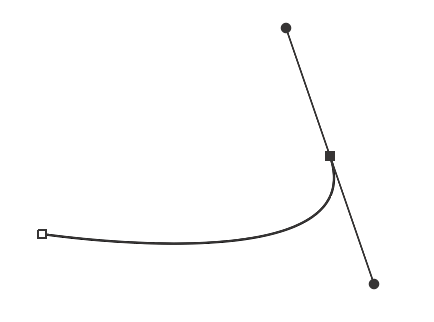
Jy kan die Ankerpuntnutsding gebruik om te wysig op enige reguit op kromme pad. Ek wil byvoorbeeld 'n paar kurwes by die reguit lyn voeg.
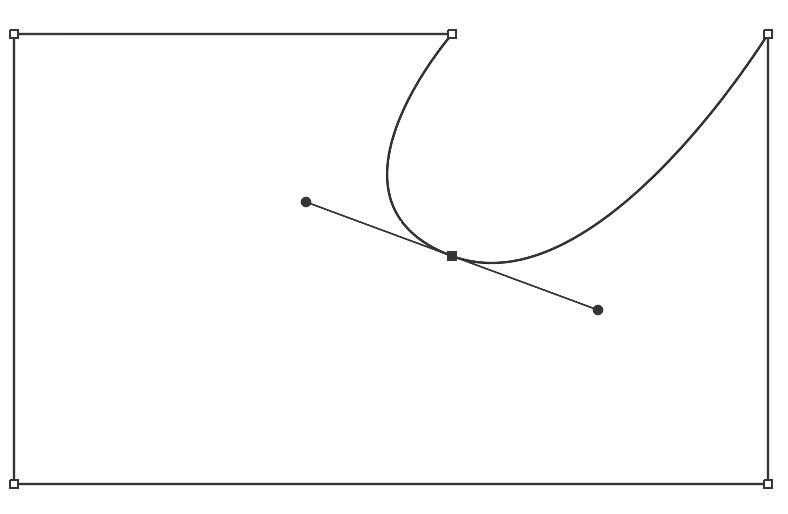
Wenke: Wanneer twee ankerpunte te naby aan mekaar is, kan die kromme skerp lyk. Dit is makliker om 'n mooi kurwe te kry wanneer jou ankerpunte verder van mekaar is 😉
Voeg ankerpunte by/vee uit
Klik op die pad waar jy 'n ankerpunt wil byvoeg, jy sal 'n klein plusteken langs die pen sien, wat beteken dat jy 'n ankerpunt byvoeg.
Stap 1 : Kies jou pad.
Stap 2 : Kies die Pen Tool.
Stap 3 : Klik op die pad om nuwe ankerpunte by te voeg.

Om 'n ankerpunt uit te vee, moet jy die pengereedskap kies, beweeg op die bestaande ankerpunt, die pennutsding sal outomaties verander na Verwyder ankerpuntnutsding (jy sal 'n bietjie minus sien teken langs die pengereedskap), en klik net op die ankerpunte wat jy wil uitvee.
Ek het sopas 'n paar ankerpunte uit die vorm hierbo uitgevee.
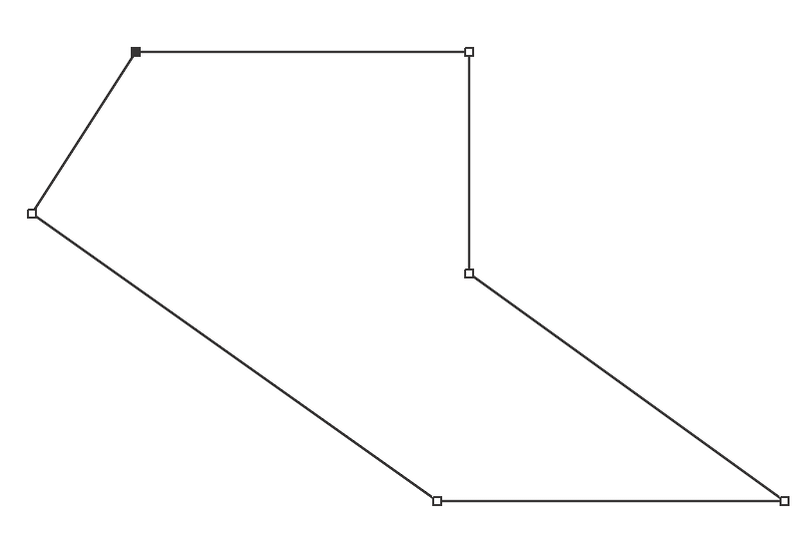
'n Ander manier is om die Vee anker uit te kiesPunt Tool opsie in die nutsbalk.

Wat anders?
Het jy nog vrae? Sien meer vrae wat ander ontwerpers wil uitvind oor die gebruik van die pennutsding.
Waarom vul my pengereedskap Illustrator in?
Wanneer jy die pen-instrument gebruik om te teken, skep jy eintlik strepe. Maar gewoonlik word jou kleurvul outomaties aangeskakel.
Stel die streep en vul voor jy teken. Stel slag op enige gewig wat jy wil hê, kies 'n kleur vir die slag en stel die vul op geen.
Hoe om lyne/paaie te verbind met die pen-instrument in Illustrator?
Het jy die pad per ongeluk gesluit? Jy kan voortgaan om daaraan te werk deur op die laaste ankerpunt te klik (met die pengereedskap gekies).
As jy die twee paaie/lyne wil saamvoeg, klik op die laaste ankerpunt van een van die paaie en klik op die ankerpunt waar jy wil hê jou pad moet aansluit.
'n Ander manier is om twee paaie saam te skuif waar die ankerpunte sny, gebruik die direkte seleksie-instrument om paaie te verbind.
Hoe kan ek 'n pad in Illustrator skei?
Daar is soveel gereedskap wat jy kan gebruik om die lyn te sny of te vergemaklik om 'n aparte pad in Adobe Illustrator te skep. As dit net 'n lyn/paadjie is, probeer die skêrgereedskap.
Klik op pad van een punt na 'n ander waar jy wil sny, kies die pad, en jy behoort die paadjies te kan skei en skuif.
Gevolgtrekking
My nommer eenraad oor die bemeestering van die peninstrument is OEFEN! Met die hulp van die tutoriaal en wenke hierbo plus jou toewyding om te oefen, sal jy in 'n japtrap meesterstukke met die peninstrument kan skep.
Sterkte!

